Если вы куда-то путешествуете, будь то на машине, пешком или на другом транспортном средстве, полезно отслеживать свой маршрут. Google Maps — отличный способ сделать это с подробными пошаговыми маршрутами движения и даже трехмерными пешеходными маршрутами с эффектом погружения, а также в некоторых странах и городах. Если вы встречаетесь с кем-то еще, также удобно иметь возможность поделиться с ними своим местоположением, чтобы они могли найти вас или определить ваше время прибытия. Для родителей общее местоположение, чтобы они знали, где находятся их дети, также может принести душевное спокойствие и помочь укрепить доверие. И это легко сделать.
Как поделиться своим местоположением в Google Maps
1. Во-первых, убедитесь, что человек, с которым вы хотите поделиться своим местоположением, есть в ваших контактах Google. Если нет, добавьте их.
2. На устройстве Android откройте Приложение Google Карты и войдите в систему (если вы еще не вошли в систему по умолчанию).
3. Коснитесь своего Аватар или значок изображения если вы его не загрузили.
4. Выбирать Обмен местоположением.

4. Выбирать Поделиться местоположением.
5. Выберите, как долго вы хотите делиться своим местоположением.
6. Возможно, сначала вам придется предоставить Google Maps доступ к вашему списку контактов, если он еще не был предоставлен.

7. Коснитесь фотографии профиля или имени человека, с которым вы хотите поделиться своим местоположением. Если их нет в появившемся списке частых контактов, выберите Более и выбрать их. (Подсказка: любой, кто использует Карты, увидит небольшой значок Карт на фотографии своего профиля, что упростит обмен).
8. Выбирать Отправлять.
9. Выбирать При использовании этого приложения или Только на этот раз во всплывающем окне с вопросом, хотите ли вы разрешить Картам доступ к местоположению устройства (что необходимо для работы этой функции). Вы также можете выбрать либо Точный или Приблизительный.

10. Обратите внимание, что если ваши настройки доступа к местоположению еще не включают постоянный доступ к местоположению для Карт, вам будет предложено перейти к Настройки и изменить это.
11. Кроме того, еще один способ поделиться своим местоположением с кем-то, у кого нет учетной записи Google, — выполнить шаги 2–5 и нажать Скопировать в буфер обмена чтобы захватить ссылку для обмена местоположением.
12. Вставьте ссылку в электронное письмо, текстовое сообщение или мгновенное сообщение, и человек сможет щелкнуть по ней и следовать по вашему маршруту.
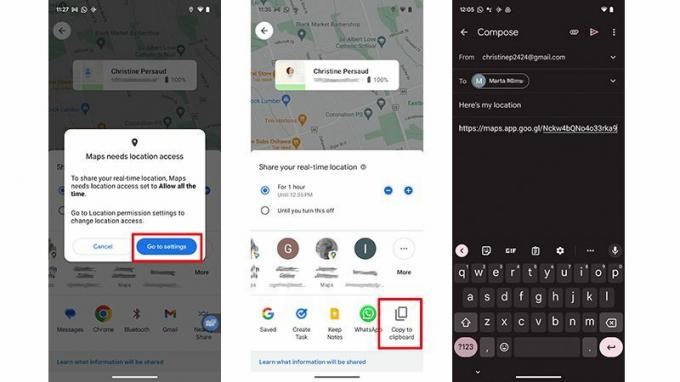
13. Чтобы прекратить передачу данных в любое время, в том числе до истечения установленного срока, выберите имя человека, с которым вы в данный момент делитесь своим местоположением, в нижней части экрана.
14. Кран Останавливаться.

15. Вы также можете поделиться своим ходом поездки. Установите пункт назначения и начните навигацию.
16. Коснитесь нижнего меню, где вы увидите расчетное время в пути.
17. Выбирать Делитесь ходом поездки и выберите профиль человека, с которым вы хотите поделиться этим, и нажмите «Поделиться».
18. Как только вы доберетесь до пункта назначения, информация о вашем местоположении перестанет передаваться.

Что еще нужно знать о совместном использовании местоположения в Картах Google
Как только у вас есть основы Google Карт вниз, вы можете начать изучать такие функции, как совместное использование местоположения. Имейте в виду, что вы захотите поделиться своим местоположением только с доверенными друзьями, членами семьи и коллегами. Когда вы делитесь своим местоположением с кем-либо, этот человек получает доступ к вашему имени и фотографии, недавнему местоположению вашего устройства и даже когда вы не используете приложение, уровень заряда аккумулятора вашего устройства (и даже если он заряжается), а также время вашего прихода и ухода.
Если человек не использует Google Maps, не волнуйтесь. Они получат ссылку на информацию о вашем местоположении по электронной почте или в сообщении, в зависимости от того, какой способ связи вы выбрали. Однако им придется загрузить и/или открыть Карты Google, чтобы просмотреть подробности.
Передача геоданных может не работать в некоторых странах или регионах. Если у вас есть учетная запись Family Link и вы не достигли требуемого возраста, вы также можете быть заблокированы в возможности делиться своим местоположением.
Существуют и другие способы использования совместного доступа к местоположению, в том числе определение чьего-либо местоположения, запрос чьего-либо местоположения и даже отклонение или блокировка запроса местоположения от неуполномоченного лица.
Функция Google Maps, одна из лучшие приложения для путешествий, — это отличный способ убедиться, что все находятся на одной странице с ETA для мероприятия или встречи. Родители также могут использовать эту функцию, чтобы следить за своими детьми, когда они самостоятельно едут в школу и обратно, например, в дом друга или на мероприятие.
Мотоциклисты, велосипедисты и туристы могут даже использовать эту функцию, чтобы поддерживать связь с группой (пока есть активное подключение к сети Wi-Fi или сотовой сети), чтобы все знали, где находятся все остальные, если кто-то отвлекся от путь. Есть так много способов, которыми вы можете использовать совместное использование местоположения в Картах Google.
